Möchten Sie Ihre Mails auf verschiedenen Rechnern abrufen, dann ist es wichtig, dass immer eine Kopie der E-Mail auf dem Server verbleibt. Damit Ihnen diese auch zu Hause noch zur Verfügung steht, wenn die Mail beispielsweise im Büro bereits abgerufen wurde. Outlook bietet hierfür die entsprechende Einstellung.
Im Büro, Zuhause, auf dem Laptop – überall dieselben Mails
Öffnen Sie zunächst Outlook und gehen Sie auf „Extras | E-Mail-Konten“. Bei Outlook 2010 lautet der Befehl „Datei | Informationen | Kontoeinstellungen | Kontoeinstellungen“. Geben Sie an, dass die vorhandenen Postfächer angezeigt werden und dass Sie diese ändern möchten. Wählen Sie nun das erste E-Mail-Konto aus und klicken Sie auf „Ändern“. Wählen Sie anschließend die Option „Weitere Einstellungen“ aus.
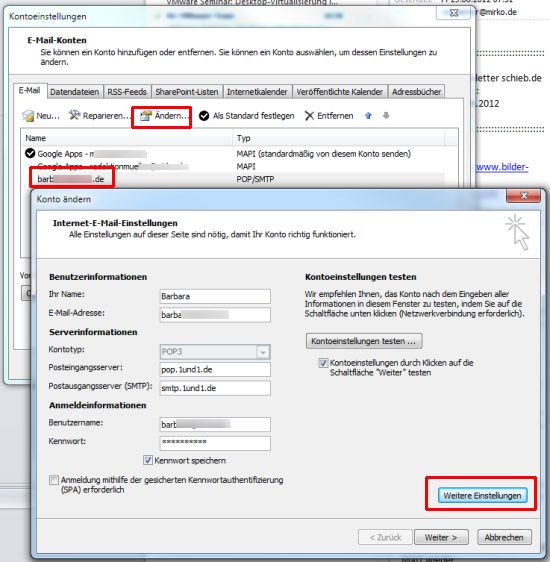
Nachdem Sie auf das Register „Erweitert“ gewechselt sind, wählen Sie die Option „Kopie aller Nachrichten auf dem Server belassen“ auf. Um zu verhindern, dass Ihr Postfach aus allen Nähten platzt, sollten Sie noch angeben, dass die Kopien nach einem gewissen Zeitraum vom Server entfernt werden sollen, etwa nach 14 Tagen. Sie können diese Option zumeist auch direkt auf dem Server einstellen. So löscht GMX beispielsweise alle abgerufenen E-Mails automatisch nach 30 Tagen. In diesem Falle können Sie die Einstellung in Outlook auch weglassen.
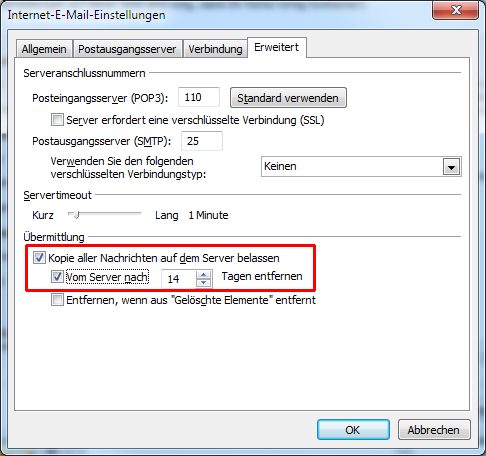
Nachdem Sie alle Einstellungen getätigt haben, können Sie den Dialog mit einem Klick auf „OK“ schließen und danach auf „Weiter“ klicken. Sie kommen nur wieder auf den Dialog, in dem die vorhandenen E-Mail-Konten angezeigt werden. Wiederholen Sie die eben getätigten Einstellungen nun für die anderen E-Mail-Konten. Haben sie die Einstellungen für alle Konten geändert, dann können Sie den Dialog mit einem Klick auf „Fertig stellen“ beenden.
Nun können Sie die entsprechenden Einstellungen auch auf allen anderen Rechnern ändern, von denen Sie die E-Mails abrufen möchten. Dies ist übrigens auch dann möglich, wenn Sie auf einem Rechner Outlook und auf einem anderen Windows Mail einsetzen.